工作界面及建立选区资料
- 格式:ppt
- 大小:7.80 MB
- 文档页数:28
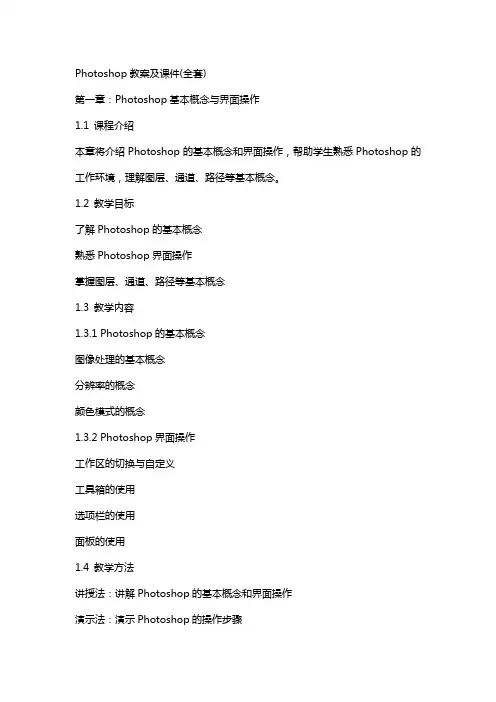
Photoshop教案及课件(全套)第一章:Photoshop基本概念与界面操作1.1 课程介绍本章将介绍Photoshop的基本概念和界面操作,帮助学生熟悉Photoshop的工作环境,理解图层、通道、路径等基本概念。
1.2 教学目标了解Photoshop的基本概念熟悉Photoshop界面操作掌握图层、通道、路径等基本概念1.3 教学内容1.3.1 Photoshop的基本概念图像处理的基本概念分辨率的概念颜色模式的概念1.3.2 Photoshop界面操作工作区的切换与自定义工具箱的使用选项栏的使用面板的使用1.4 教学方法讲授法:讲解Photoshop的基本概念和界面操作演示法:演示Photoshop的操作步骤实践法:学生动手实践,巩固所学知识1.5 教学评估课堂练习:学生动手实践,完成基本操作课后作业:布置相关练习,巩固所学知识第二章:选区的创建与编辑2.1 课程介绍本章将介绍如何在Photoshop中创建和编辑选区,包括矩形选区、椭圆选区、多边形选区等,以及选区的修改、羽化、反选等操作。
2.2 教学目标学会创建各种选区掌握选区的编辑操作熟悉选区的应用2.3 教学内容2.3.1 选区的创建矩形选区工具椭圆选区工具多边形选区工具套索工具2.3.2 选区的编辑修改选区羽化选区反选选区取消选区2.4 教学方法讲授法:讲解选区的创建和编辑方法演示法:演示选区的操作步骤实践法:学生动手实践,巩固所学知识2.5 教学评估课堂练习:学生动手实践,完成选区的创建和编辑课后作业:布置相关练习,巩固所学知识第三章:图像的编辑与修饰3.1 课程介绍本章将介绍如何在Photoshop中编辑和修饰图像,包括裁剪、旋转、缩放等图像编辑操作,以及图层的应用和图像修饰工具的使用。
3.2 教学目标学会编辑和修饰图像掌握图层的应用熟悉图像修饰工具的使用3.3 教学内容3.3.1 图像编辑裁剪图像旋转图像缩放图像3.3.2 图层应用图层的创建与删除图层的隐藏与显示图层的锁定与解锁3.3.3 图像修饰工具污点修复画笔工具修复画笔工具修补工具红眼工具3.4 教学方法讲授法:讲解图像编辑、图层应用和图像修饰工具的使用演示法:演示图像编辑和修饰的操作步骤实践法:学生动手实践,巩固所学知识3.5 教学评估课堂练习:学生动手实践,完成图像编辑和修饰课后作业:布置相关练习,巩固所学知识第四章:图层的应用与管理4.1 课程介绍本章将介绍如何在Photoshop中应用和管理图层,包括图层的创建、编辑、隐藏、显示等操作,以及图层样式和图层蒙版的使用。
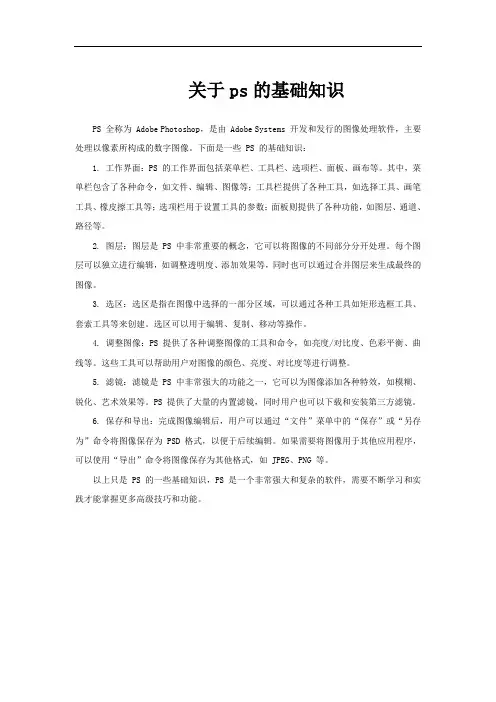
关于ps的基础知识
PS 全称为 Adobe Photoshop,是由 Adobe Systems 开发和发行的图像处理软件,主要处理以像素所构成的数字图像。
下面是一些 PS 的基础知识:
1. 工作界面:PS 的工作界面包括菜单栏、工具栏、选项栏、面板、画布等。
其中,菜单栏包含了各种命令,如文件、编辑、图像等;工具栏提供了各种工具,如选择工具、画笔工具、橡皮擦工具等;选项栏用于设置工具的参数;面板则提供了各种功能,如图层、通道、路径等。
2. 图层:图层是 PS 中非常重要的概念,它可以将图像的不同部分分开处理。
每个图层可以独立进行编辑,如调整透明度、添加效果等,同时也可以通过合并图层来生成最终的图像。
3. 选区:选区是指在图像中选择的一部分区域,可以通过各种工具如矩形选框工具、套索工具等来创建。
选区可以用于编辑、复制、移动等操作。
4. 调整图像:PS 提供了各种调整图像的工具和命令,如亮度/对比度、色彩平衡、曲线等。
这些工具可以帮助用户对图像的颜色、亮度、对比度等进行调整。
5. 滤镜:滤镜是 PS 中非常强大的功能之一,它可以为图像添加各种特效,如模糊、锐化、艺术效果等。
PS 提供了大量的内置滤镜,同时用户也可以下载和安装第三方滤镜。
6. 保存和导出:完成图像编辑后,用户可以通过“文件”菜单中的“保存”或“另存为”命令将图像保存为 PSD 格式,以便于后续编辑。
如果需要将图像用于其他应用程序,可以使用“导出”命令将图像保存为其他格式,如 JPEG、PNG 等。
以上只是 PS 的一些基础知识,PS 是一个非常强大和复杂的软件,需要不断学习和实践才能掌握更多高级技巧和功能。

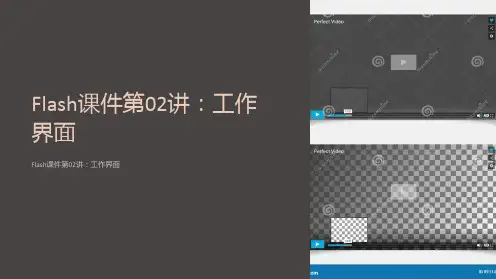
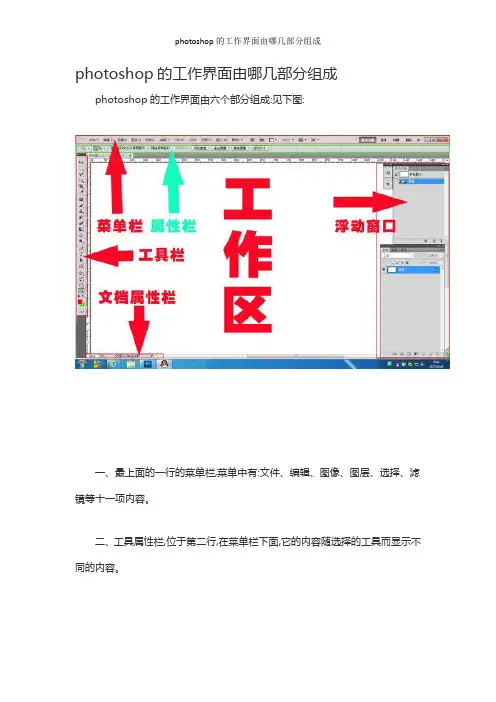
photoshop的工作界面由哪几部分组成photoshop的工作界面由六个部分组成:见下图:一、最上面的一行的菜单栏,菜单中有:文件、编辑、图像、图层、选择、滤镜等十一项内容。
二、工具属性栏,位于第二行,在菜单栏下面,它的内容随选择的工具而显示不同的内容。
三、工具栏,默认位于界面的左侧,用户可以根据使用习惯,也可以调整到界面的右边。
工具栏中包含了photoshop的所有工具。
四、工作区,它就是界面的主要部分,也称文档栏,就是我们操作的界面。
五、图像属性栏,位于界面的最下方,它随打开的文档不同而显示的内容也不同,它有文档大小、文档配置文件、文档尺寸、测量比例等项目供用户自己选择显示。
一、魔术棒法——最直观的方法适用范围:图像与背景色色差明显,背景色单一,图像边界清晰。
方法意图:通过删除背景色来获取图像。
方法缺陷:对散乱的毛发没有用。
使用方法:1、点击“魔术棒”工具;2、在“魔术棒”工具条中,在“连续”项前打勾;3、“容差”值填入“20”。
(值可以瞧之后的效果好坏进行调节);4、用魔术棒点背景色,会出现虚框围住背景色;5、如果对虚框的范围不满意,可以先按CTRL+D取消虚框,再对上一步的“容差”值进行调节;6、如果对虚框范围满意,按键盘上的DELE键,删除背景色,就得到了单一的图像。
二、色彩范围法——快速适用范围:图像与背景色色差明显,背景色单一,图像中无背景色。
方法意图:通过背景色来抠图。
方法缺陷:对图像中带有背景色的不适用。
使用方法:1、颜色吸管拾取背景色;2、点击菜单中“选择”功能里的“色彩范围”功能;3、在“反相”项前打勾,确定后就选中图像了。
三、磁性索套法——方便、精确、快速与我常用的方法适用范围:图像边界清晰。
方法意图:磁性索套会自动识别图像边界,并自动黏附在图像边界上。
方法缺陷:边界模糊处需仔细放置边界点。
使用方法:1、右击“索套”工具,选中“磁性索套”工具;2、用“磁性索套”工具,沿着图像边界放置边界点,两点之间会自动产生一条线,并黏附在图像边界上。

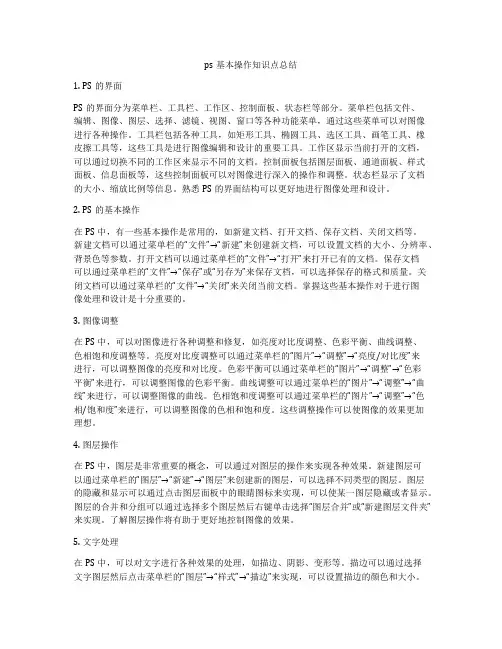
ps基本操作知识点总结1. PS的界面PS的界面分为菜单栏、工具栏、工作区、控制面板、状态栏等部分。
菜单栏包括文件、编辑、图像、图层、选择、滤镜、视图、窗口等各种功能菜单,通过这些菜单可以对图像进行各种操作。
工具栏包括各种工具,如矩形工具、椭圆工具、选区工具、画笔工具、橡皮擦工具等,这些工具是进行图像编辑和设计的重要工具。
工作区显示当前打开的文档,可以通过切换不同的工作区来显示不同的文档。
控制面板包括图层面板、通道面板、样式面板、信息面板等,这些控制面板可以对图像进行深入的操作和调整。
状态栏显示了文档的大小、缩放比例等信息。
熟悉PS的界面结构可以更好地进行图像处理和设计。
2. PS的基本操作在PS中,有一些基本操作是常用的,如新建文档、打开文档、保存文档、关闭文档等。
新建文档可以通过菜单栏的“文件”→“新建”来创建新文档,可以设置文档的大小、分辨率、背景色等参数。
打开文档可以通过菜单栏的“文件”→“打开”来打开已有的文档。
保存文档可以通过菜单栏的“文件”→“保存”或“另存为”来保存文档,可以选择保存的格式和质量。
关闭文档可以通过菜单栏的“文件”→“关闭”来关闭当前文档。
掌握这些基本操作对于进行图像处理和设计是十分重要的。
3. 图像调整在PS中,可以对图像进行各种调整和修复,如亮度对比度调整、色彩平衡、曲线调整、色相饱和度调整等。
亮度对比度调整可以通过菜单栏的“图片”→“调整”→“亮度/对比度”来进行,可以调整图像的亮度和对比度。
色彩平衡可以通过菜单栏的“图片”→“调整”→“色彩平衡”来进行,可以调整图像的色彩平衡。
曲线调整可以通过菜单栏的“图片”→“调整”→“曲线”来进行,可以调整图像的曲线。
色相饱和度调整可以通过菜单栏的“图片”→“调整”→“色相/饱和度”来进行,可以调整图像的色相和饱和度。
这些调整操作可以使图像的效果更加理想。
4. 图层操作在PS中,图层是非常重要的概念,可以通过对图层的操作来实现各种效果。
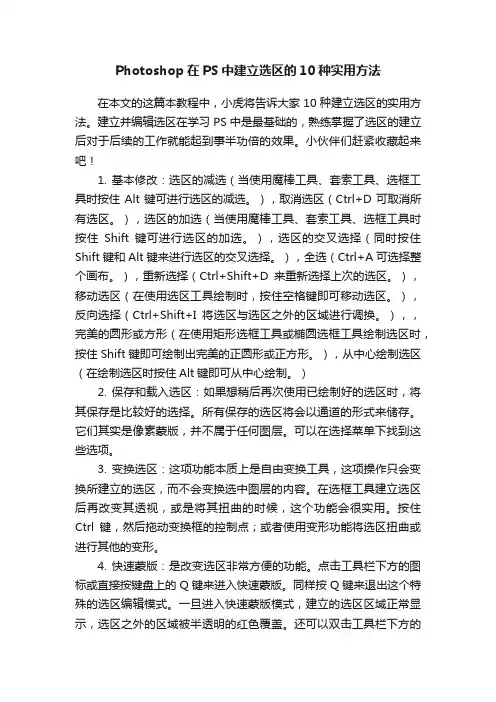
Photoshop在PS中建立选区的10种实用方法在本文的这篇本教程中,小虎将告诉大家10种建立选区的实用方法。
建立并编辑选区在学习PS中是最基础的,熟练掌握了选区的建立后对于后续的工作就能起到事半功倍的效果。
小伙伴们赶紧收藏起来吧!1. 基本修改:选区的减选(当使用魔棒工具、套索工具、选框工具时按住Alt键可进行选区的减选。
),取消选区(Ctrl+D可取消所有选区。
),选区的加选(当使用魔棒工具、套索工具、选框工具时按住Shift键可进行选区的加选。
),选区的交叉选择(同时按住Shift键和Alt键来进行选区的交叉选择。
),全选(Ctrl+A可选择整个画布。
),重新选择(Ctrl+Shift+D来重新选择上次的选区。
),移动选区(在使用选区工具绘制时,按住空格键即可移动选区。
),反向选择(Ctrl+Shift+I将选区与选区之外的区域进行调换。
),,完美的圆形或方形(在使用矩形选框工具或椭圆选框工具绘制选区时,按住Shift键即可绘制出完美的正圆形或正方形。
),从中心绘制选区(在绘制选区时按住Alt键即可从中心绘制。
)2. 保存和载入选区:如果想稍后再次使用已绘制好的选区时,将其保存是比较好的选择。
所有保存的选区将会以通道的形式来储存。
它们其实是像素蒙版,并不属于任何图层。
可以在选择菜单下找到这些选项。
3. 变换选区:这项功能本质上是自由变换工具,这项操作只会变换所建立的选区,而不会变换选中图层的内容。
在选框工具建立选区后再改变其透视,或是将其扭曲的时候,这个功能会很实用。
按住Ctrl键,然后拖动变换框的控制点;或者使用变形功能将选区扭曲或进行其他的变形。
4. 快速蒙版:是改变选区非常方便的功能。
点击工具栏下方的图标或直接按键盘上的Q键来进入快速蒙版。
同样按Q键来退出这个特殊的选区编辑模式。
一旦进入快速蒙版模式,建立的选区区域正常显示,选区之外的区域被半透明的红色覆盖。
还可以双击工具栏下方的图标来改变这种设置。
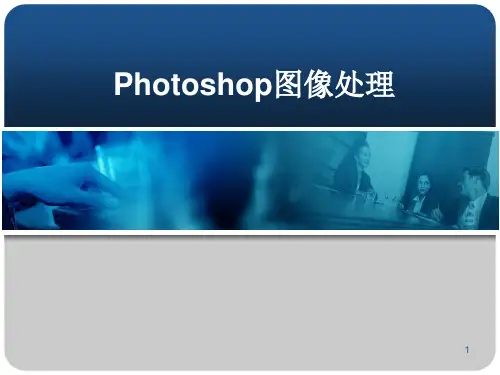
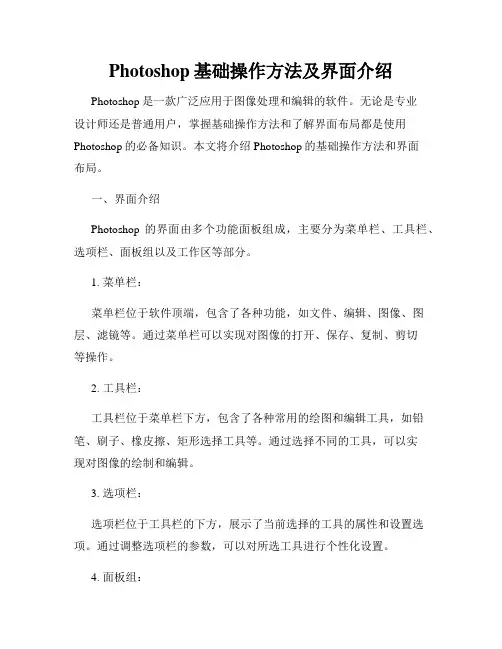
Photoshop基础操作方法及界面介绍Photoshop是一款广泛应用于图像处理和编辑的软件。
无论是专业设计师还是普通用户,掌握基础操作方法和了解界面布局都是使用Photoshop的必备知识。
本文将介绍Photoshop的基础操作方法和界面布局。
一、界面介绍Photoshop的界面由多个功能面板组成,主要分为菜单栏、工具栏、选项栏、面板组以及工作区等部分。
1. 菜单栏:菜单栏位于软件顶端,包含了各种功能,如文件、编辑、图像、图层、滤镜等。
通过菜单栏可以实现对图像的打开、保存、复制、剪切等操作。
2. 工具栏:工具栏位于菜单栏下方,包含了各种常用的绘图和编辑工具,如铅笔、刷子、橡皮擦、矩形选择工具等。
通过选择不同的工具,可以实现对图像的绘制和编辑。
3. 选项栏:选项栏位于工具栏的下方,展示了当前选择的工具的属性和设置选项。
通过调整选项栏的参数,可以对所选工具进行个性化设置。
4. 面板组:面板组位于软件右侧,包含了常用的面板,如图层、色彩、路径、样式等。
通过面板组可以对图像进行图层管理、色彩调整以及路径绘制等操作。
5. 工作区:工作区是用户进行实际操作的区域,显示了当前打开的图像和所进行的编辑过程。
可以通过调整工作区的布局和视图,来满足不同的需求和习惯。
二、基础操作方法掌握Photoshop的基础操作方法,可以让我们对图像进行各种处理和编辑。
1. 打开图像:点击菜单栏中的"文件",选择"打开",在弹出的对话框中选择所需图像文件,点击"打开"即可将图像导入到Photoshop中。
2. 保存图像:点击菜单栏中的"文件",选择"保存"或者"另存为",在弹出的对话框中选择保存路径和文件格式,点击"保存"即可将图像保存到指定位置。
3. 裁剪图像:在工具栏中选择"裁剪工具",在图像上拖动鼠标来选定需要保留的部分,然后点击"确认裁剪"按钮,即可裁剪图像。
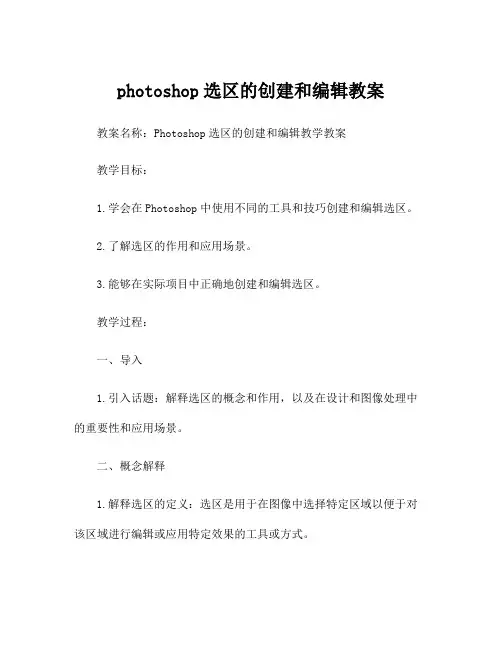
photoshop选区的创建和编辑教案教案名称:Photoshop选区的创建和编辑教学教案教学目标:1.学会在Photoshop中使用不同的工具和技巧创建和编辑选区。
2.了解选区的作用和应用场景。
3.能够在实际项目中正确地创建和编辑选区。
教学过程:一、导入1.引入话题:解释选区的概念和作用,以及在设计和图像处理中的重要性和应用场景。
二、概念解释1.解释选区的定义:选区是用于在图像中选择特定区域以便于对该区域进行编辑或应用特定效果的工具或方式。
2.讨论选区的作用和应用场景:例如修饰图像的一部分,添加特效,删除或复制区域等。
三、选区创建1.工具介绍:a)矩形选框工具(Rectangular Marquee Tool)b)椭圆选框工具(Elliptical Marquee Tool)c)快速选择工具(Quick Selection Tool)d)魔术棒工具(Magic Wand Tool)e)对称选取工具(Lasso Tool)2.演示创建选区的步骤和技巧,例如:a)使用矩形选框工具或椭圆选框工具点击并拖动创建矩形或椭圆形选区。
b)使用快速选择工具点击并拖动进行自动选区。
c)使用魔术棒工具进行类似颜色的选区。
d)使用对称选取工具创建手动选区。
e)添加、删除或修改选区的方式(Shift、Alt键的使用)。
四、选区编辑1.工具介绍:a)移动工具(Move Tool)b)画笔工具(Brush Tool)c)橡皮擦工具(Eraser Tool)d)裁剪工具(Crop Tool)e)填充工具(Fill Tool)2.演示选区的编辑步骤和技巧,例如:a)使用移动工具拖动选区内的内容。
b)使用画笔工具或橡皮擦工具对选区内的内容进行绘制或擦除。
c)使用裁剪工具剪裁选区内的内容。
d)使用填充工具填充选区内的内容。
五、练习与实践1.分发练习作业,要求学生根据教学内容进行选区的创建和编辑。
2.学生互相展示和分享所完成的练习作品,并互相给予反馈和建议。
第1课时教学内容:Photoshop的基本操作教学目标:了解Photoshop 工作界面重、难点:工具箱教学过程:一、启动Photoshop首先确认计算机中已经安装了Photoshop中文版软件,下面介绍该软件的启动方法。
【案例解析】具体操作步骤请参考教材。
【案例小结】掌握软件的正确启动方法是学习软件应用的必要条件。
其他软件的启动方法与Photoshop的基本相同,只要在【开始】/【程序】菜单中找到安装的软件并单击即可。
二、Photoshop 工作界面下面介绍Photoshop 工作界面各分区的功能和作用。
【命令简介】在工作区中打开一幅图像,Photoshop 的工作界面如图所示。
Photoshop 界面按其功能可分为标题栏、菜单栏、属性栏、工具箱、状态栏、图像窗口、控制面板和工作区等几部分,下面分别介绍各部分的功能和作用。
1、标题栏标题栏位于界面的最上方,显示为蓝色的区域,其左侧显示的是软件图标和名称。
当工作区中的图像窗口显示为最大化状态时,标题栏中还将显示当前编辑文档的名称。
标题栏右侧的按钮,主要用于控制界面的显示大小。
2、菜单栏菜单栏位于标题栏的下方,包含Photoshop 的各类图像处理命令,共有10个菜单。
每个菜单下又有若干个子菜单,选择任意子菜单可以执行相应的命令。
3、属性栏属性栏位于菜单栏的下方,显示工具箱中当前选择按钮的参数和选项设置。
在工具箱中选择不同的工具时,属性栏中显示的选项和参数也各不相同。
例如,单击工具箱中的【横排文字】工具后,属性栏中就只显示与文本有关的选项及参数。
在画面中输入文字后,单击【移动】工具来调整文字的位置,属性栏中将更新为与【移动】工具有关的选项。
将鼠标光标放置在属性栏最左侧的灰色区域按下鼠标左键并拖曳,可以将属性栏拖曳至界面的任意位置。
4、工具箱工具箱的默认位置位于界面的左侧,包含各种图形绘制和图像处理工具。
当将鼠标光标放置在工具箱上方的蓝色区域内,按下鼠标左键并拖曳即可移动工具箱的位置。
photoshop界面功能教程Photoshop是一款功能强大的图像制作和处理软件,广泛应用于各个领域,如平面设计、网页设计、摄影等。
作为一名新手,要熟练使用Photoshop,首先要学会掌握其界面和各种功能。
1. 工作区打开Photoshop,首先看到的就是工作区。
工作区分为菜单栏、工具栏、选项栏、图层面板、颜色面板等几部分。
(1)菜单栏:包括所有软件功能的控制按钮,如文件、编辑、图像、层、选择、滤镜、视图、窗口等。
(2)工具栏:是软件提供的主要工具,包括选择工具、画笔工具、填充工具、修剪工具、橡皮擦工具等。
使用时可以点击对应的工具进行操作。
(3)选项栏:能够对工具进行更为精细的调整,以满足不同的需求。
(4)图层面板:包括已有的图层以及新建图层的设置,通过图层的管理,可以控制图层的可见性、透明度等属性。
(5)颜色面板:可以调整所选元素的颜色,包括前景色和背景色。
2. 剪切、裁剪和调整图像大小(1)剪切:选择剪切工具,拖动鼠标选择需要剪切的部分,按下Ctrl+X或点击编辑-剪切即可将该部分剪切下来。
(2)裁剪:选择裁剪工具,在需要的部位进行裁剪,确定后即可完成裁剪。
(3)调整图像大小:通过点击图像-图像大小来弹出图像大小调整面板,可以通过调整像素数或占用空间的百分比来改变图像的大小。
3. 磨皮、调节亮度和色彩(1)磨皮:选择磨皮工具,调整大小和硬度,对需要进行磨皮的区域进行磨皮,达到良好的效果。
(2)调节亮度和色彩:打开调整器面板,包括亮度和对比度、色相/饱和度、色阶、曲线等调整方式,可以让图像变得更加精致。
4. 图层设置(1)新建图层:选择图层面板-新建图层,或是使用快捷键Ctrl+Shift+N,输入图层的名称和属性即可新建图层。
(2)隐藏或显示图层:在图层面板上点击图层前的小眼睛图标,可以隐藏或显示对应的图层。
(3)图层合并:使用修改-图层-合并图层功能,可以把当前选中的图层合并为一个图层。
Word界面组成与基本操作第一课word界面的组成(Word是由Micropro软件公司研制的。
Microsfot Word(简称是微软Word 2000 WS)公司的Office系列办公的一个组件,是目前世界上最流行的文字编辑软件,作用:方便地编辑和发送电子,编辑和处理网页等。
)一、Word的启动:1)、①“开始”按钮→“开始”菜单→“程序”命令→“Microsoft Word”命令。
②双击桌面图标“Microsoft Word”快捷命令。
二、Word的退出:①单击Word2000窗口左上角的“关闭”按钮“”。
②双击标题栏最左端的控制菜单图标“”。
③“文件”菜单→“退出”命令。
④按快捷键“Alt+F4”三、Word2000的窗口组成:1)、标题栏、菜单栏、常用工具栏、格式工具栏、标尺(垂直标尺、水平标尺)、工作区、状态栏、滚动条(水平滚动条、垂直滚动条)、窗口的边框与边角。
2)、①标题栏:位于窗口最上面一行。
组成:应用程序名称(Word2000)、与文件名(文档1)与标题栏最右边的3个按钮如:最小化按钮()、最大化()、关闭()按钮等。
②菜单栏:位于标题栏下一行的菜单栏。
包含9组菜单项,显示菜单中隐藏的一些命令与其操作。
③常用工具栏:以按钮的形式表示经常使用的工具,作用:快捷方便。
④标尺:可以调整段落缩排方式、方式、左右边界位置与表格的栏宽。
作用:显示面面版心的宽度。
⑤工作区域:作用:用于输入与编辑文本、表格、图形等。
⑥滚动条:(分为:垂直滚动与水平滚动):作用:可快速移动文档内容,浏览整页显示内容。
⑦状态栏:作用:用于显示当前工作的状态与操作信息。
第二课Word的基本操作一、常用命令按钮的使用:1.新建文档:①【文件】→【新建】→【新建文档】对话框→“空白文档。
②单击常用工具栏“”新建按钮。
③按快捷键“Ctrl+N”新建命令。
2.打开文档:①“文件”菜单→“打开“命令→对话框→“查找范围”→选择要打开的文件→“打开”按钮。
p h o t o s h o p的工作界面由哪几部分组成-标准化文件发布号:(9556-EUATWK-MWUB-WUNN-INNUL-DDQTY-KIIphotoshop的工作界面由哪几部分组成photoshop的工作界面由六个部分组成:见下图:一、最上面的一行的菜单栏,菜单中有:文件、编辑、图像、图层、选择、滤镜等十一项内容。
二、工具属性栏,位于第二行,在菜单栏下面,它的内容随选择的工具而显示不同的内容。
三、工具栏,默认位于界面的左侧,用户可以根据使用习惯,也可以调整到界面的右边。
工具栏中包含了photoshop的所有工具。
四、工作区,它是界面的主要部分,也称文档栏,是我们操作的界面。
五、图像属性栏,位于界面的最下方,它随打开的文档不同而显示的内容也不同,它有文档大小、文档配置文件、文档尺寸、测量比例等项目供用户自己选择显示。
一、魔术棒法——最直观的方法适用范围:图像和背景色色差明显,背景色单一,图像边界清晰。
方法意图:通过删除背景色来获取图像。
方法缺陷:对散乱的毛发没有用。
使用方法:1、点击“魔术棒”工具;2、在“魔术棒”工具条中,在“连续”项前打勾;3、“容差”值填入“20”。
(值可以看之后的效果好坏进行调节);4、用魔术棒点背景色,会出现虚框围住背景色;5、如果对虚框的范围不满意,可以先按CTRL+D取消虚框,再对上一步的“容差”值进行调节;6、如果对虚框范围满意,按键盘上的DELE键,删除背景色,就得到了单一的图像。
二、色彩范围法——快速适用范围:图像和背景色色差明显,背景色单一,图像中无背景色。
方法意图:通过背景色来抠图。
方法缺陷:对图像中带有背景色的不适用。
使用方法:1、颜色吸管拾取背景色;2、点击菜单中“选择”功能里的“色彩范围”功能;3、在“反相”项前打勾,确定后就选中图像了。
三、磁性索套法——方便、精确、快速和我常用的方法适用范围:图像边界清晰。
方法意图:磁性索套会自动识别图像边界,并自动黏附在图像边界上。
创建选区的四种方式
第一种:用矩形、椭圆、单行和单列选框工具建立选区。
具体方法:选择一种工具按住鼠标左键拖拽即可,不过单行和单列选框工具只是固定的选区大小。
单行选框工具长度为你这个画板的长度宽度为:1px。
单列选框工具长度为你这个画板的长度宽度为:1px。
第二种:用套索工具、多边形套索工具、磁性套索工具建立选区。
具体方法:用套索工具的方法是按住鼠标左键拖拉出你想要的选区来,多边形的话是点击一个地方然后在你点击的这个地方会有一个点然后你继续点击下一个点它会帮你形成一条直线。
磁性套索工具是点击一个地方然后移动你的鼠标会帮你自动建立选区(在颜色差异大的地方使用效果更好)
第三种:用快速选择工具或者魔棒工具建立选区。
具体方法:快速选择是调一个合适的大小按住鼠标左键它会帮你调出你选择的大小的选区来。
魔棒工具是点击一个地方会帮你调出这一颜色块的选取来前提是颜色差值不是很大。
第四种:用矩形、圆角矩形、椭圆、多边形、直线和自定义形状工具建立选区。
不过还需要选中该图层然后按Ctrl+Enter就会调出选区来。